- ESET est l'une des principales solutions antivirus et antimalware pour les entreprises et les particuliers.
- Il a été rapporté qu'ESET bloque parfois les VPN, mais cela ne devrait pas trop vous inquiéter.
- De manière générale, les logiciels de sécurité essaieront toujours de trouver des moyens de bloquer tout ce qui est inconnu sur votre PC.
- Si ESET bloque votre solution VPN, consultez nos suggestions de correctifs ci-dessous et remettez-la sur pied.

ESET est un logiciel de sécurité très puissant, en fait, l'un des meilleurs pour Windows 10, avec sa protection complète pour vos activités en ligne quotidiennes à la maison ou au travail.
Parmi ses avantages et avantages, citons la sécurité multicouche contre toutes les menaces en ligne ou hors ligne, la protection de la vie privée, une connexion plus sûre et la navigation, la gestion des mots de passe, le chiffrement des données et des dossiers, le tout soutenu par trois décennies d'innovation construites et gérées par la sécurité passionnés.
Avec une sécurité aussi forte, vous pouvez imaginer ce qui se passerait lorsque vous essayez d'utiliser votre
VPN avec ESET et il se bloque.Cependant, cela ne signifie pas qu'il ne peut pas être réparé. Il existe des solutions pour résoudre le blocage et recommencer à profiter des services VPN dès que possible. Découvrez quelques-uns des correctifs répertoriés ci-dessous.
5 meilleurs VPN que nous recommandons
 |
59% de réduction disponible pour les plans de deux ans |  Vérifiez l'offre ! Vérifiez l'offre ! |
 |
79% de réduction + 2 Mois offerts |
 Vérifiez l'offre ! Vérifiez l'offre ! |
 |
85 % de réduction! Seulement 1.99$ par mois pendant 15 mois |
 Vérifiez l'offre ! Vérifiez l'offre ! |
 |
83% de rabais (2.21$/mois) + 3 Mois offerts |
 Vérifiez l'offre! Vérifiez l'offre! |
 |
76% (2.83$) sur 2 ans |
 Vérifiez l'offre ! Vérifiez l'offre ! |
Comment puis-je réparer le VPN bloqué par ESET ?
1. Autoriser l'accès VPN
- Supprimer toutes les règles personnalisées
- Assurez-vous que tous les sous-réseaux 192.168.1.0/24 et 10.1.1.0/24 sont marqués comme Domicile ou alors Bureau réseaux dans la configuration des réseaux connus
Si cela ne vous aide pas, exécutez l'assistant de dépannage du pare-feu qui affiche une liste des communications récemment bloquées et vous permet de créer la règle d'autorisation appropriée en quelques clics.
2. Suspendre le pare-feu ESET
- Lancez ESET pour ouvrir la fenêtre principale du programme
- Cliquez sur Installer
- Sélectionner Protection du réseau
- Cliquez sur le curseur à côté de Pare-feu
- Sélectionner Pause jusqu'au redémarrage et cliquez sur Appliquer. Cela mettra en pause le pare-feu ESET jusqu'à ce que vous redémarriez votre ordinateur
Le VPN bloqué par ESET peut être résolu en mettant le pare-feu ESET en pause jusqu'à ce qu'un redémarrage du système soit effectué. Avec le pare-feu en pause, vous pouvez essayer de reconnecter le VPN qui est bloqué.
Lorsque le pare-feu ESET est en pause, l'état de la protection devient ROUGE pour indiquer que la protection maximale n'est pas assurée et que votre PC est désormais vulnérable aux menaces.
Si vous diagnostiquez des problèmes potentiels de pare-feu, connectez le VPN qui est bloqué. En cas de succès, le problème est lié au pare-feu. Réactivez le pare-feu et suivez les étapes ci-dessous pour résoudre les problèmes de connexion. Pour faire ça:
- Lancez ESET pour ouvrir la fenêtre principale du programme
- Cliquez sur Installer et sélectionnez Protection du réseau
- Cliquez sur le curseur à côté de Pare-feu pour activer l'état du pare-feu
- Essayez à nouveau de connecter votre VPN.

Si votre client VPN actuel est bloqué par ESET, la solution la plus simple consiste à passer à un autre fournisseur. L'accès Internet privé est un moyen fiable et VPN compatible ESET service qui fonctionne en conjonction avec le logiciel antivirus pour vous offrir le niveau de protection maximal.
Alors qu'ESET protégera votre PC contre les infections par des logiciels malveillants, PIA créera un tunnel sécurisé entre votre machine et le serveur cible. De cette façon, vous réduisez la probabilité que votre PC soit infecté et vous avez l'avantage supplémentaire d'avoir toutes vos données cryptées et sécurisées.
S'inscrire à PIA ne prend que quelques minutes: il suffit d'enregistrer un compte, de télécharger le client et de sélectionner un serveur a auquel se connecter. De plus, une fois que vous aurez commencé à utiliser Private Internet Access, vous bénéficierez de toutes les autres fonctionnalités offertes :
- Protection jusqu'à 10 appareils simultanément
- Bloque les publicités, les trackers et les logiciels malveillants
- Bande passante illimitée pour diffuser du contenu du monde entier
- Plus de 3300 serveurs dans plus de 45 pays
- Prise en charge multiplateforme (Windows, Linux, macOS, Android, iOS)
- Soutien Protocoles Wireguard, PPTP, OpenVPN et L2TP/IPSec
- Prise en charge P2P
- Compatibilité immédiate avec d'autres logiciels, y compris ESET

Accès Internet Privé
L'accès Internet privé fonctionnera avec n'importe quel logiciel, y compris ESET et d'autres solutions antivirus. Profitez tout de suite d'une remise importante !
Achetez-le maintenant
4. Empêcher le pare-feu ESET d'interrompre la navigation Web
- Lancez ESET pour ouvrir la fenêtre principale du programme
- presse F5 accéder Configuration avancée
- Cliquez sur Pare-feu et étendre Avancée
- Dans le Mode de filtrage menu déroulant, sélectionnez Mode interactif
- À côté de Des règles, Cliquez sur Éditer
- Cliquez sur Ajouter
- Dans le Nom champ, saisissez un nom pour votre règle.
- Dans le Direction menu déroulant, sélectionnez Tous les deux
- Dans le action menu déroulant, sélectionnez Permettre et cliquez d'accord
- Cochez la case à côté de Afficher les règles intégrées (prédéfinies) et sélectionnez la règle que vous avez créée dans le Nom domaine
- Clique le EN HAUT flèche pour déplacer votre règle vers le haut et vous assurer qu'elle est appliquée
- Cliquez sur d'accord pour enregistrer les modifications
Vous pouvez le faire sans exposer votre système à des risques de sécurité. Si une intrusion est détectée, le système sera toujours protégé à l'aide de cette méthode. Vous pouvez créer une règle pour autoriser en permanence tout le trafic réseau.
5. Désactivez le pare-feu jusqu'à ce que vous le réactiviez
- Lancez ESET pour ouvrir la fenêtre principale du programme
- Cliquez sur Installer
- Sélectionner Protection du réseau
- Cliquez sur le curseur à côté de Pare-feu
- Sélectionnez Désactiver définitivement et cliquez sur Appliquer.
Cela peut potentiellement exposer votre système à une attaque et n'est pas recommandé à moins que le support technique d'ESET ne vous conseille de désactiver complètement le pare-feu. Pour désactiver l'analyse HTTP, POP3 et IMAP, suivez les étapes ci-dessus.
Une fois que vous avez terminé, réactivez le pare-feu. L'état de protection ne changera pas en ROUGE, bien que votre PC soit en danger lorsque le pare-feu est désactivé.
6. Ajouter une exception de pare-feu
- Lancez ESET pour ouvrir la fenêtre principale du programme
- Cliquez sur Installer
- Sélectionner Protection du réseau
- Cliquez sur Assistant de dépannage
- Localisez votre VPN dans la liste et cliquez sur Débloquer. S'il ne figure pas dans la liste, vérifiez la liste noire des adresses IP temporaires. Vous pouvez voir d'autres communications bloquées sans rapport avec votre problème, ce qui est normal et sans rapport avec la sécurité de votre système
- Cliquez sur Fait. Vous pouvez également cliquer sur Débloquer une autre et répéter ces étapes pour débloquer une autre communication.
L'assistant de dépannage aide à résoudre les problèmes de connectivité du réseau domestique causés par le pare-feu ESET avec un VPN bloqué par ESET. Ce correctif permettra à votre VPN de fonctionner sur votre réseau domestique.
Vérifiez si le VPN peut se connecter après avoir fait ce qui précède.
7. Vérifiez la liste noire des adresses IP temporaires et autorisez la communication directement
- Lancez ESET pour ouvrir la fenêtre principale du programme
- Cliquez sur Installer
- Sélectionner Protection du réseau
- Cliquez sur Liste noire des adresses IP temporaires
- Sélectionnez l'adresse IP bloquée que vous souhaitez autoriser et cliquez sur Ajouter une exception
- L'adresse IP est supprimée de la liste noire des adresses IP temporaires et figure désormais dans la liste des exceptions IDS. L'adresse IP que vous avez autorisée peut maintenant se connecter à votre réseau domestique
L'adresse IP de votre VPN a peut-être été ajoutée à la liste noire des adresses IP temporaires, et si c'est le cas, autorisez la communication directement à partir de la liste.
8. Utiliser le mode interactif du pare-feu
Ce mode vous aide à créer des règles de pare-feu personnalisées pour garantir que vos appareils peuvent se connecter à votre réseau domestique. La communication réseau est gérée en fonction de règles prédéfinies.
Si aucune règle préexistante ne s'applique à une communication détectée, vous serez invité à autoriser ou à refuser la connexion. Vous pouvez prendre cette décision en l'enregistrant en tant que nouvelle règle pour le pare-feu.
Lorsque la nouvelle règle est créée, toutes les futures connexions de ce type seront autorisées ou bloquées en fonction de la règle.
Le mode interactif vous permettra de créer un groupe personnalisé de règles. Ce mode, cependant, n'est pas destiné à une utilisation prolongée. Désactivez-le une fois que vous avez établi un ensemble de règles à utiliser dans votre environnement.
Utilisez-le avec prudence, en particulier dans un environnement d'entreprise, car des utilisateurs inattentifs peuvent créer des règles accidentellement qui peuvent les exposer à des risques ou entraver leur capacité à communiquer sur le réseau.
Pour créer une exclusion de pare-feu en mode Interactif, voici ce qu'il faut faire :
- Lancez ESET pour ouvrir la fenêtre principale du programme
- presse F5 accéder Configuration avancée
- Cliquez sur Pare-feu et étendre Avancée
- Dans Mode de filtrage menu déroulant, sélectionnez Mode interactif et cliquez sur OK
- Exécutez le VPN qui a été bloqué. Vous serez invité à autoriser ou à refuser chaque connexion qui n'est pas affectée par une règle existante. Pour créer les règles dont vous avez besoin pour débloquer votre VPN ou votre appareil, sélectionnez Créer une règle et mémoriser définitivement, puis cliquez sur Autoriser
- presse F5 sur votre clavier pour accéder à la configuration avancée
- Cliquez sur Pare-feu, développer Avancée
- Cliquez sur IDS et avancé options
- Développer Services autorisés et assurez-vous que les barres de défilement sont toutes activées. Ne modifiez pas les paramètres dans les sections Détection d'intrusion ou Inspection des paquets. Cliquez sur d'accord quand vous avez terminé.
- Une fois que vous avez terminé de créer des règles, réinitialisez le mode de filtrage sur automatique. Cliquez sur Pare-feu, développez Avancée et sélectionnez Mode automatique (à partir du menu déroulant du mode de filtrage)
- Cliquez sur OK
9. Créer une règle de pare-feu pour autoriser des connexions spécifiques
- Lancez ESET pour ouvrir la fenêtre principale du programme
- presse F5 accéder Configuration avancée
- Cliquez sur Pare-feu et étendre Avancée
- Cliquez sur Modifier (à côté de Règles)
- Cliquez sur Ajouter
- Saisissez un nom pour la règle dans le champ Champ de nom et sélectionnez les options souhaitées dans le Direction et action menus déroulants
- Cliquez sur le local onglet et sélectionnez Parcourir (…)
- Accédez à votre VPN et cliquez sur Ouvrir
- Cliquez sur OK>OK>OK pour enregistrer les modifications
10. Créer une règle pour autoriser/refuser une connexion à partir d'une adresse IP distante
- Lancez ESET pour ouvrir la fenêtre principale du programme
- presse F5 accéder Configuration avancée
- Cliquez sur Pare-feu personnel et étendre Avancée
- Cliquez sur Éditer (à côté des règles)
- Cliquez sur Ajouter
- Saisissez un nom pour la règle dans le champ Champ de nom et sélectionnez Tous les deux du Direction puis sélectionnez Permettre ou alors Refuser du action menus déroulants selon si vous souhaitez bloquer ou autoriser l'adresse IP spécifique, ou non
- Cliquez sur À distance onglet et tapez l'adresse IP, la plage ou le sous-réseau que vous souhaitez autoriser/refuser dans le champ IP et cliquez sur OK
- Cochez la case à côté de Afficher les règles intégrées (prédéfinies)
- Faites défiler vers le bas et sélectionnez la nouvelle règle que vous avez ajoutée et cliquez sur l'icône Haut pour déplacer la règle vers le haut
- Cliquez deux fois sur OK pour enregistrer les modifications et quitter
L'une de ces solutions vous a-t-elle aidé? Faites-nous savoir dans la section commentaires ci-dessous.
Questions fréquemment posées
Il a été signalé qu'ESET bloque les clients VPN. Cela peut être facilement résolu en utilisant un service VPN de confiance, comme PIA, et en exécutant l'assistant de dépannage du pare-feu. De plus, vous pouvez supprimer toutes les règles personnalisées et ajouter manuellement des adresses de confiance au pare-feu d'ESET.
ESET n'a pas actuellement sa propre implémentation VPN, mais il fonctionnera avec les clients VPN.
Non, ESET est une suite de sécurité et n'offre actuellement pas de solution VPN. ESET peut être déployé avec un client VPN comme Accès Internet Privé et ajoutera une couche de sécurité supplémentaire, sans qu'il soit nécessaire de reconfigurer votre VPN.
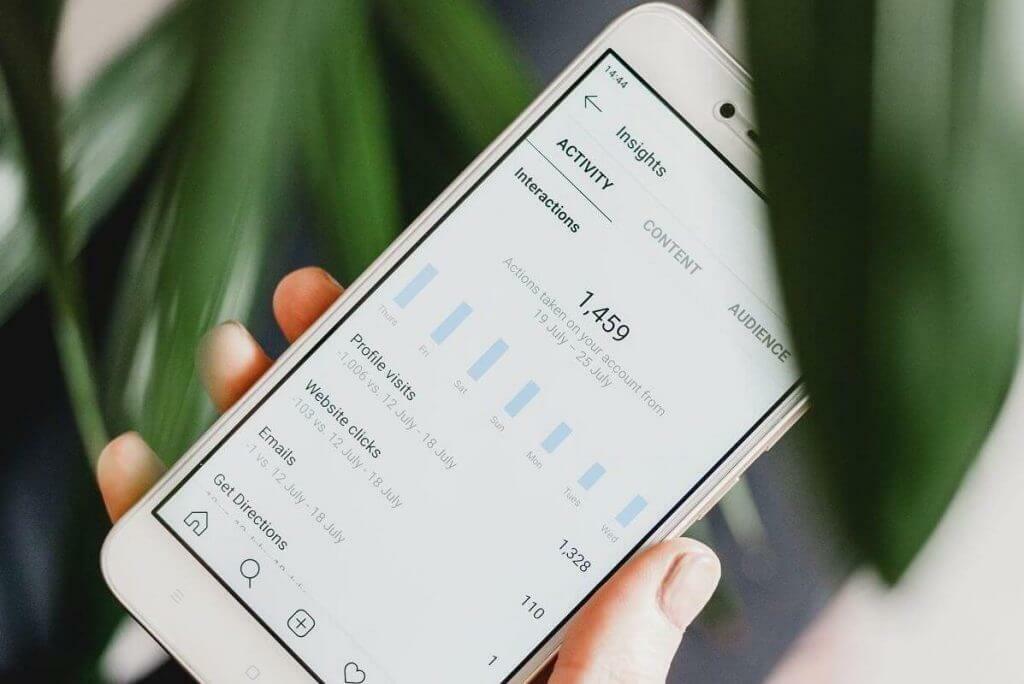
![5+ meilleurs logiciels antivirus avec contrôle parental [Guide 2021]](/f/fd1a3fa86771a1bae6534cd34d334c16.jpg?width=300&height=460)
